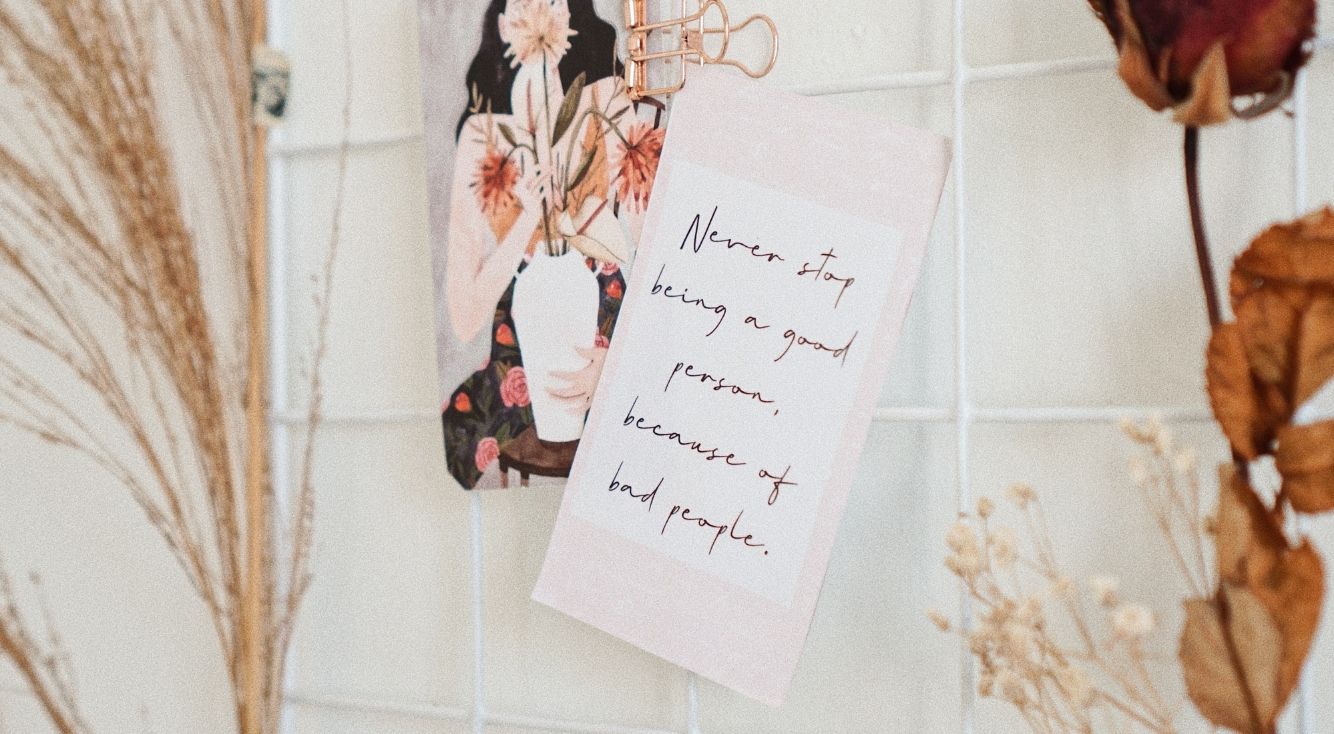
【AirPods】電池残量を確認するには?充電方法まで徹底解説!
Contents[OPEN]
【AirPods】電池残量を確認方法と手順《ケースのフタを開ける》
まずは、ケースのフタを開けて電池残量を確認する手順について解説していきます。
AirPodsが入った状態でケースのフタを開ける
まずは、AirPodsがケースに入っている状態でフタを開けます。
フタを開けておかないとiOS端末に近付けても電池残量が表示されません。
端末に近づけると電池残量が表示される
ケースのフタを開けたら、iOS端末にAirPodsを近付けます。
この時、iOS端末がスリープ状態になっていると表示されないため、ロックを解除してホーム画面を表示させてから近付けて下さい。
すると、iOS端末の画面上にAirPods本体とケースの電池残量が表示されます。
なお、ケースの電池残量が0%になっている場合も表示されないため、iOS端末に近付けても表示されない時は、ケースを充電してからもう一度近付けてみましょう。
【AirPods】ケースで電池残量を確認する《ステータスランプ》
次に、ステータスランプで電池残量を確認する手順について解説していきます。
ケースに収納されているかどうかでステータスランプの意味が変わる!
AirPodsやケースの充電状況は、ケースに搭載されているステータスランプの色を見れば分かります。
実は、AirPods本体がケースに収納されている状態と収納されていない状態とでは、このステータスランプの意味が以下のように変わるので注意が必要です。
ケースに収納している場合
AirPodsがケースに収納している場合は、AirPods本体の電池残量をステータスランプで確認できます。
ランプの色の意味についてですが、緑色はAirPods本体の充電が終わっている、オレンジ色はAirPods本体がフル充電されていないことを表しています。